Chắc chắn những người sử dụng máy tính đều đã gặp qua tình trạng máy tính bị chậm dần và trở nên ì ạch. Những dấu hiệu dễ nhận thấy nhất chính là tốc độ khởi động máy tính lâu hơn, xử lý những tác vụ nhẹ nhàng cũng tốn nhiều thời gian… Hãy cùng chúng tôi tìm hiểu về nguyên nhân và cách giải quyết khi
máy tính văn phòng cũ của bạn bị chậm nhé!
Nhiều chương trình trong Startup
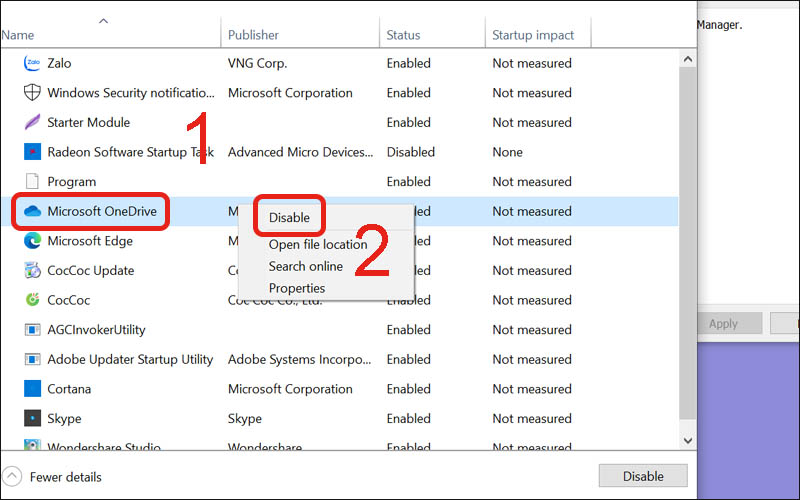
Nhiều chương trình trong Startup
Startup là những ứng dụng đã được cài đặt để khởi chạy cùng lúc khi khởi động máy tính. Đây sẽ là lý do đầu tiên mà các bạn nên nghĩ đến khi máy tính khởi động chậm hơn bình thường. Có những phần mềm đã được cài đặt một cách mặc định hay do các ứng dụng đã bị virus mã hóa, tự động cài vào máy tính của bạn.
Quá trình khởi động mà có nhiều phần mềm Startup cùng lúc sẽ khiến cho phần cứng của hệ thống phải làm việc nhiều hơn. Vì thế nếu như muốn khắc phục được tình trạng này thì các bạn nên gỡ bỏ hay vô hiệu hóa những chương trình startup này đi.
Để có thể vô hiệu hóa những chương trình Startup không cần thiết, các bạn có thể thực hiện theo những bước dưới đây:
- Nhập “msconfig” vào khung Search trên Start Menu.
- Lúc này trên màn hình sẽ xuất hiện cửa sổ System Configuration utility. Tại đây các bạn có thể chọn thẻ Startup, sau đó vô hiệu hóa những ứng dụng không cần thiết đi.
Ổ cứng máy tính bị phân mảnh
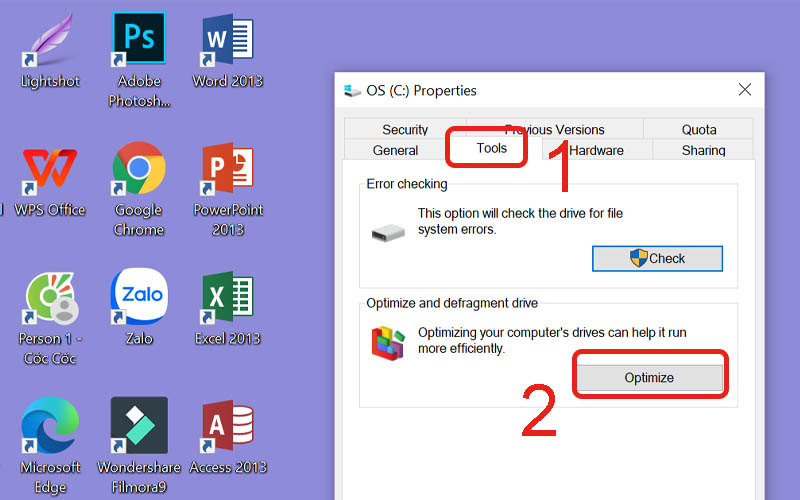
Ổ cứng máy tính bị phân mảnh
Đây là một trong những nguyên nhân khiến cho máy tính bị chậm một cách bất thường. Nếu như các bạn thường xuyên truy xuất dữ liệu từ ổ cứng, rất có thể ổ cứng của bạn đã bị phân mảnh. Để có thể khắc phục được điều này, các bạn có thể sử dụng những phần mềm chống phân mảnh ổ cứng như Smart Defrag hay Defraggler.
Ngoài ra, các bạn cũng có thể sử dụng được tính năng chống phân mảnh của Windows để khắc phục tình trạng này, bằng cách bấm chuột phải vào biểu tượng của ổ cứng cần chống phân mảnh, chọn Properties > chọn Tools > Defragment Now.
>>> Xem thêm: Dịch vụ mua bán laptop cũ hỏng tại Hà Nội
Ổ cứng máy tính đã bị Bad
Vì ổ cứng là nơi chứa hệ điều hành Window thế nên tình trạng của nó cũng sẽ ảnh hưởng nhiều đến tốc độ khởi động của máy tính. Đó là lý do mà chúng tôi muốn bạn kiểm tra những trường hợp có thể xảy ra đối với ổ cứng.
Để có thể kiểm tra ổ cứng xem có bị Bad không các bạn nên sử dụng phần phềm HDDScan. Đây chính là một công cụ vô cùng hữu hiệu trong việc kiểm tra tình trạng sức khỏe cho ổ cứng.
Hay nếu như không muốn tải thêm phần mềm các bạn có thể sử dụng HDD Check Disk được tích hợp sẵn trong Windows. Các bạn có thể tìm nó trong mục Properties sau khi bấm chuột phải vào ổ cứng trong My Computer. Tìm đến mục “Tools” và bấm “check” trong mục Error Checking. Nếu như phát hiện lỗi Bad Sector, tốt nhất là các bạn nên mua ổ cứng mới nhé!
Tắt Window Update
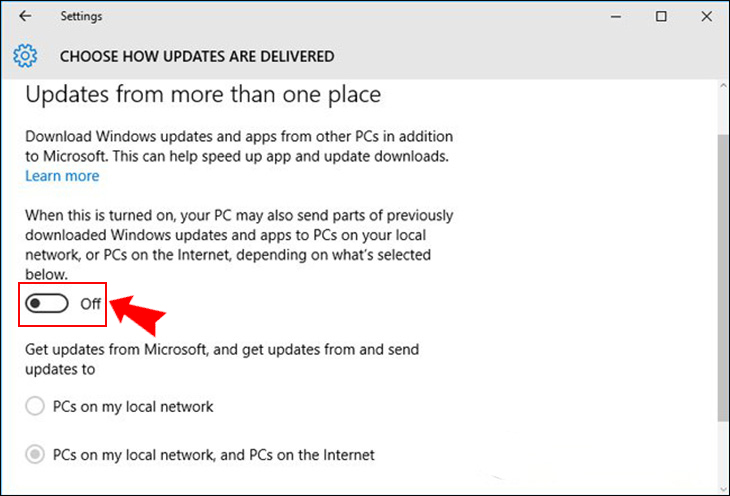
Tắt Window Update
Windows Update chính là vấn đề rất lớn với nhiều người dùng máy tính. Công cụ này sẽ bắt người dùng cập nhật liên tục và thời gian update chính là lúc mà các bạn tắt và khởi động máy. Vì thế người dùng cần phải tắt Window Update nếu như muốn máy tính khởi động nhanh.
Hơn nữa, nếu như các bạn đang sử dụng những phiên bản Windows không phải bản quyền, thì tốt nhất là các bạn nên tắt Windows Update để tránh gặp lỗi khi cập nhật phiên bản Windows.
Để có thể tắt update trên Windows 10 bạn làm theo những thao tác hướng dẫn:
- Bước 1: Vào tìm kiếm nhập từ khóa “service” > chọn Services.
- Bước 2: Tìm Windows Update.
- Bước 3: Bấm chuột phải vào Windows Update > Chọn Properties.
- Bước 4: Chọn Stop
- Bước 5: Trong dòng Startup type > Chọn Disable.
- Bước 6: Chọn Apply
Phần mềm diệt Virus
Nếu như máy tính có xuất hiện virus thì chắc các bạn cũng biết tác hại của nó rồi đấy. Nhưng không phải phần mềm diệt virus nào cũng tốt, đây cũng có thể là nguyên nhân khiến cho máy tính của bạn bị chậm. Đa số những phần mềm diệt virus đều sẽ chiếm một số tài nguyên lớn khi sử dụng phần cứng trong hệ thống của bạn.
Các bạn cần thử kiểm tra chúng trong Task Manager, nếu như chúng chiếm nhiều CPU và RAM khi hoạt động thì các bạn có thể tắt chúng đi khi chưa cần thiết. Trong trường hợp mà nó khiến cho máy tính của bạn bị quá chậm thì nên xóa hẳn nó đi.
Do phần cứng bị quá yếu

Do phần cứng bị quá yếu
Nếu như các đã thử qua những cách ở trên mà vẫn không thấy hiệu quả thì có lẽ đã đến lúc các bạn cần nâng cấp máy tính của mình rồi! Nếu như máy tính của bạn mà đã sử dụng được từ 7,8 năm thì đa số các linh kiện đã xuống cấp và giảm về chất lượng. Chưa kể là sự phát triển của công nghệ và những phần mềm đã đòi hỏi cấu hình máy tính ngày càng cao. Vì thế nếu như cấu hình máy tính của bạn đã quá yếu, cũ nó cũng sẽ khiến cho máy tính của bạn bị chậm đi nhiều.
Trên đây là những nguyên nhân gây nên tình trạng máy tính của bạn bị chậm bất thường mà chúng tôi muốn chia sẻ. Hy vọng với các thông tin này các bạn đã có thể xử lý được những sự cố và tăng tốc cho máy tính của mình.
>>> Tin liên quan: MÁY TÍNH CỦA BẠN NHIỄM VIRUS VÀ CÁCH GIẢI QUYẾT TỐT NHẤT